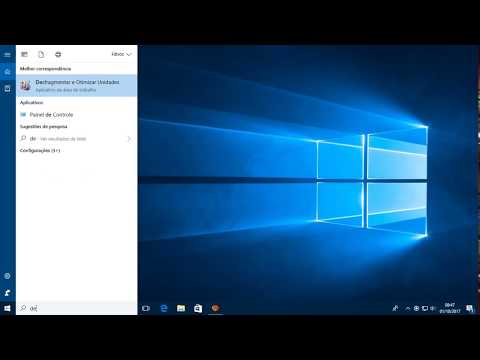Serviços do Windows são um dos núcleos mais importantes do sistema operacional Windows. Eles trabalham em segundo plano, realizando muito trabalho, incluindo a atualização do sistema, a execução dos cliques, a execução de tarefas em segundo plano e assim por diante. Dito isto, diferentes serviços dependem uns dos outros também, e podem não funcionar sem o outro. Esses tipos de serviços são chamados dependências e são como contrapartes entre si. A razão pela qual eles são construídos como pequenos blocos de construção, pois é fácil de gerenciar. Muitos serviços de tempo param, o que resulta em interrupção temporária. Neste post, vamos compartilhar como encontrar as dependências de um serviço do Windows em caso de um problema.
Todos os serviços no Windows 10/8/7 são de fácil acesso. Você pode pesquisá-los usando a pesquisa na Barra de Tarefas e oferecer uma lista completa de todos os Serviços do Windows.

Encontre Dependências de um Serviço do Windows
No caso de você achar que algo está errado com os serviços manualmente, ou através de uma mensagem de erro, você precisa verificar a lista do Serviço do Windows e descobrir se algo está desabilitado ou parado. Às vezes, os componentes não conseguem se iniciar ou são desativados por motivos desconhecidos. Isso faz com que outros serviços parem também.
Para verificar a lista de dependências de um serviço, siga as etapas abaixo:
- Abra o Windows Services e vá para a lista de serviços e selecione um dos serviços.
- Clique com o botão direito e selecione Propriedades.
-
Isto irá abrir outra janela que contém detalhes sobre esse serviço. Alterne para a guia Dependências.

Image -
Aqui você pode ver duas coisas
- Uma lista de serviços dos quais esse serviço depende. (Este serviço depende dos seguintes componentes do sistema).Isso significa que todos esses serviços devem ser executados para que o serviço possa ser iniciado.
- Uma lista de componentes do sistema que dependem deste serviço. (Os seguintes componentes do sistema dependem deste serviço)
Como certificar-se de que os Serviços do Windows estão funcionando
Todos os serviços do Windows podem ser automatizados para iniciar ou desativar ou iniciar manualmente. Em caso de problemas, a melhor maneira é configurá-los para iniciar automaticamente. É altamente recomendável que você não desative ou defina-os como manuais, a menos que você saiba o que está fazendo. No entanto, você pode optar por usar a opção automática, mas atrasada, para garantir que eles iniciem e ainda não atrasem o login.
Nota: Você não pode alterar o tipo de inicialização para todos os serviços. Eles são controlados pelo sistema.
- Alterne para a guia Geral e procure o rótulo que diz "Tipo de inicialização"
- Selecione Automatic (Automático) no menu suspenso, se você quiser, caso contrário, você pode sempre escolher entre Automatic Delayed Start (Início com Atraso Automático).

Caso este seja o serviço com o qual você está tendo problemas, tente pará-lo completamente e iniciá-lo novamente. Você também tem a opção de Pausar e Continuar quando necessário. As janelas do gerenciador de serviços também permitem que você pare, reinicie, pause e retome rapidamente com os controles no menu, ou pode fazê-lo clicando com o botão direito do mouse também.
Como reiniciar os serviços automaticamente
É possível reiniciar os serviços automaticamente no caso de falharem. O Windows Services tem esse recurso embutido em Recuperação aba. Você pode optar por reiniciar o serviço automaticamente duas vezes. Se isso não funcionar, você pode optar por reiniciá-lo novamente, redefinir a contagem e continuar tentando novamente. Embora a maneira inteligente de fazer isso seja uma ação para notificá-lo sobre as falhas de serviço subsequentes.

Agora que você sabe quase tudo sobre os serviços e consegue iniciar automaticamente, será útil em situações. No entanto, fique avisado que não pare os serviços manualmente se eles estiverem em execução. Veja esta postagem se o Windows Services não for iniciado.
Posts relacionados:
- Corrigir erros de parada do Windows ou tela azul da morte
- Solucionar problemas: o Windows Services não será iniciado
- Como abrir o Gerenciador de serviços do Windows no Windows 10/8/7
- Faça o Windows 10 iniciar, executar, desligar mais rapidamente
- Serviço de Repositório do Estado do Host de Serviço alto problema de uso da CPU no Windows 10